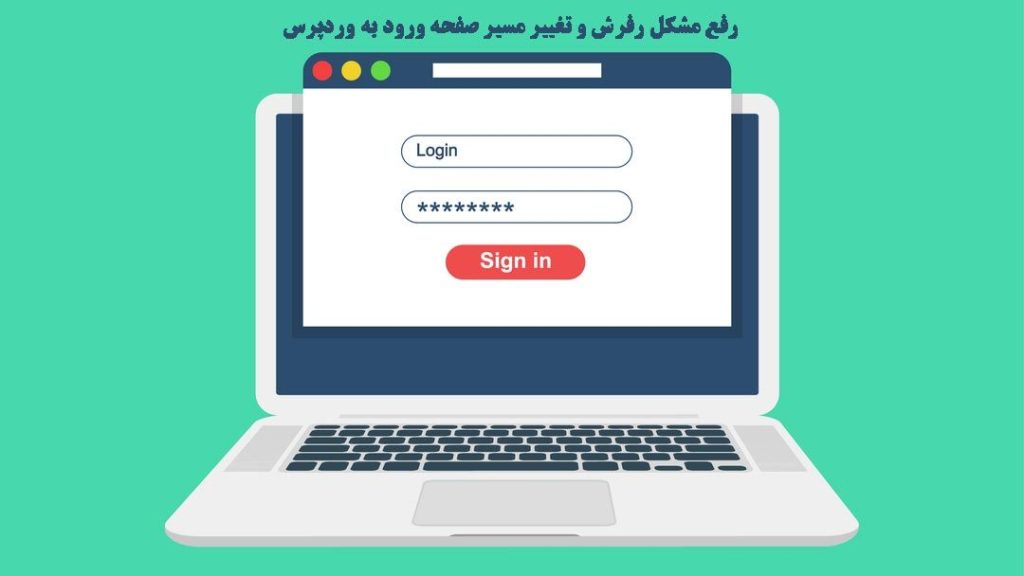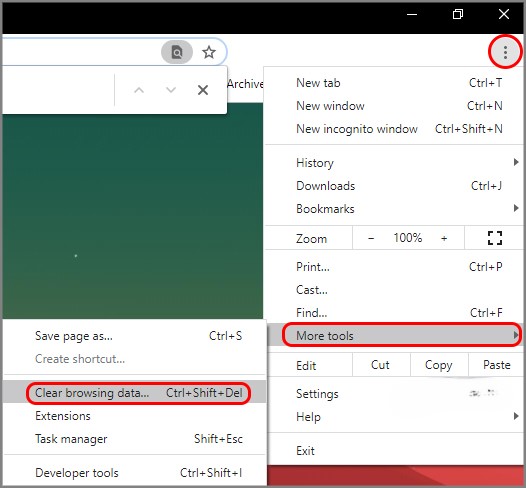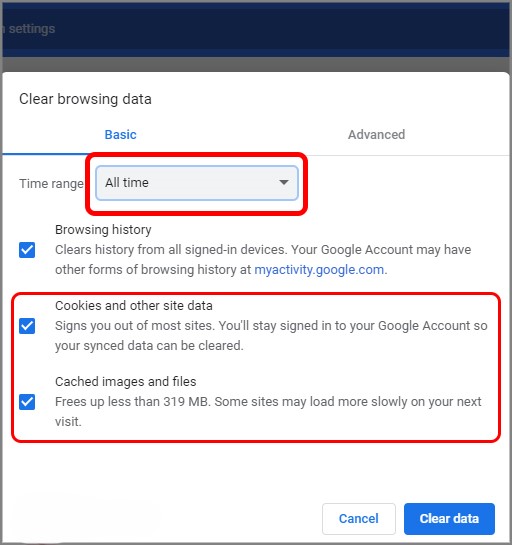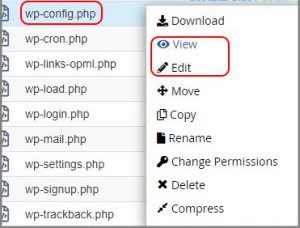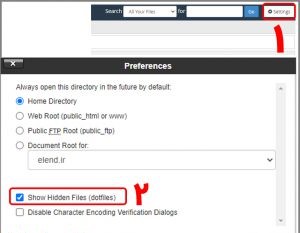بعد از تهیه کردن هاست و خرید دامنه می بایست سیستم مدیریت محتوای دلخواهی مثل وردپرس را نصب و سپس برای شروع طراحی وارد این پلتفرم شوید. یکی از موارد عجیبی که بسیاری از کاربران هنگام کار با وردپرس با آن رو به رو می شوند مشکل رفرش و ریدایرکت شدن صفحه لاگین وردپرس است. پیام ها و کامنت های بسیاری دریافت کردیم که کاربران هنگام ورود به صفحه پیشخوان به آدرس دیگری ریدایرکت می شوند یا به صورت مرتب صفحه رفرش می شد. در این مقاله تصمیم داریم به نحوه رفع مشکل رفرش و ریدایرکت شدن هنگام ورود به پیشخوان وردپرس بپردازیم. پس با ما همراه باشید.
مشکل رفرش و ریدایرکت شدن صفحه لاگین وردپرس
هنگام ورود به پیشخوان وردپرس ممکن است با خطاهای رایجی مثل خطای اتصال به پایگاه داده در وردپرس ، خطای ۵۰۰ Internal Server Error در هاست ، صفحه سفید وردپرس مواجه شوید ام مشکل رفرش و ریدایرکت شن پیشخوان کمی عجیب است و برای افراد به ندرت رخ می دهد. در این مقاله با روش های زیر می توانیم به حل این مشکل بپردازیم.
قبل از انجام هرگونه تغییرات بر اساس اینکه از چه کنترل پنلی استفاده می کنید و به کمک آموزش های زیر از هاست خود یک سخه بکاپ تهیه نمایید.
تهیه فول بک آپ از هاست سی پنل بکاپ گیری از هاست دایرکت ادمین
حل مشکل رفرش و ریدایرکت شدن صفحه لاگین وردپرس
معمول ترین دلیل بروز مشکل رفرش و ریدایرکت شدن صفحه لاگین وردپرس تنظیم نادرست لینک هایی است که باعث تغییر مسیر صفحه ورود و رفرش شدن صفحه وردپرس می شوند. در حالت نرمال زمانی که تصمیم دارید وارد پیشخوان وردپرس شوید از شما نام کاربری و رمز ورود خواسته می شود و سپس یک کوکی در قسمت ورود به صفحه مرورگر شما ذخیره می گردد در نهایت شما به پیشخوان وردپرس وارد می شوید.
اگر این مشکل در وردپرس ایجاد شود و کوکی ها به درستی در قسمت لاگین کش نشوند شما دوباره به صفحه لاگین ریدایرکت می شوید و این مشکل بارها و بارها پشت سر هم رخ می دهد. خوب راه حل رفع مشکل رفرش و ریدایرکت شدن صفحه لاگین وردپرس چیست!؟
۱- پاک کردن کوکی ها برای حل مشکل ورود
همان طور که پیش تر نیز اشاره شد وردپرس از کوکی ها برای شناسایی و ورود به پیشخوان وردپرس استفاده می کند، بنابر این اولین مرحله برای حل این مشکل رفرش و ریدایرکت شدن صفحه لاگین وردپرس و ساده ترین مرحله پاک کردن کوکی های ذخیره شده در مرورگر شما می باشد.
پاک کردن کوکی ها در مرورگر کروم
برای پاک کردن کوکی ها در مرورگر کروم باید همان مراحل پاک کردن تاریخچه مرورگر را بروید یبری این منظور به ترتیب زیر عمل کنید:
- روی سه نقطه بالا سمت راست یعنی قسمت نوار ابزار تنظیمات مرورگر کروم کلیک کنید.
- سپس گزینه More tools را انتخاب نمایید.
- از تب باز شده روی گزینه Clear Browsing data کلیک کنید.

- سپس صفحه پاک کردن دیتای مرورگر برای شما باز می شود و شما باید تنظیمات آنرا به شکل زیر انتخاب کنید.

- سپس روی دکمه آبی رنگ Clear data کلیک کنید.
۲- آپدیت کردن تنظیمات لینک های وردپرس
قسمتی برای تنظیمات URL در وردپرس وجود دارد که آدرس وب سایت شما در این فیلد تنظیم شده ممکن است اگر تجربه کار با وردپرس را داشته باشید احتمالا این صفحه به چشمتان خورده است.
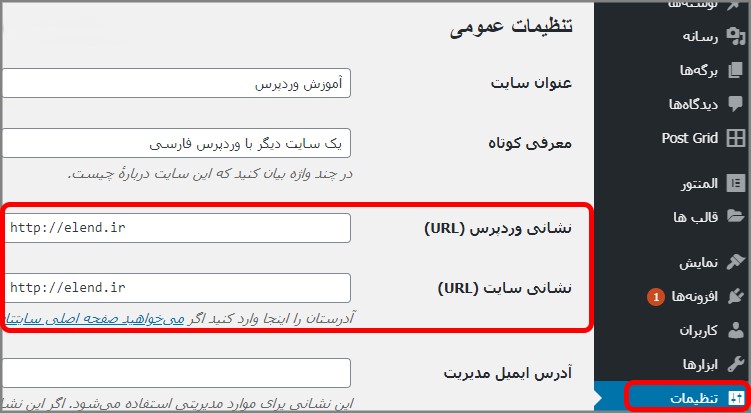
اگر این آدرس ها اشتباه نوشته شده باشند شما با مشکل رفرش و ریدایرکت شدن صفحه لاگین وردپرس رو به رو می شوید! چون امکان ورود به پیشخوان وردپرس را ندارید برای تغییر و بررسی این آدرس ها می بایست از طریق هاست خود اقدام کنید.
- به کنترل پنل هاست خود مرجعه کنید.
- از پوشه وردپرس خود به سراغ فایل wp-config.php بروید.
- سپس روی آن فایل کلیک راست کنید و گزینه Edit را انتخاب کنید.

- در میان کد های موجود، قطعه کد زیر را بیابید:۱
/* That's all, stop editing! Happy publishing. */ - این دو خط قطعه کد را اضافه کنید.۱۲
define('WP_HOME','https://www.آدرس سایت شما.com');define('WP_SITEURL','https://www.آدرس سایت شما.com'); - سپس فایل را سیو کنید و برای به صفحه ورود به وردپرس بروید.
اگر این روش هم برای شما جواب نداد به روش بعدی مراجعه کنید.
۳- پاک کردن فایل htaccess.
گاهی اوقات ممکن است فایل htaccess دچار مشکل شده باشد که در نتیجه آن با خطای ۵۰۰ یا رفرش و ریدایرکت شدن صفحه پیشخوان وردپرس مواجه خواهید شد. برای حل این مشکل کافیست:
- به کنترل پنل هاست و سپس به بخش public_html مراجعه نمایید.
- در قسمت setting روی گزینه Show hidden files کلیک کنید.

- سپس به دنبال فایل htaccess. بگردید و آن را حذف کنید.
اکنون به صفحه لاگین وردپرس مراجعه کنید و اگر با انجام این کار مشکل شما حل شد نشان می دهد که فایل htaccess. ناقص بوده است. زمانی که وارد وردپرس شدید به قسمت تنظیمات و سپس پیوندهای یکتا بروید. روی دکمه ذخیره کلیک کنید. اینکار باعث می شود یک فایل htaccess. در هاست شما ساخته شود.
۴- غیرفعال کردن پلاگین های وردپرس
گاهی اوقات پلاگین های وردپرس باعث می شود که با مشکل رفرش و ریدایرکت شدن صفحه لاگین وردپرس رو به رو شوید. اکثر مواقع وجود افزونه های ناسازگار باعث بروز چنین مواردی می شوند. در نتیجه با غیرفعالسازی افزونه ها و بررسی تک تک آن ها می توانید عوامل مشکل ساز را شناسایی کنید. برای غیر فعال سازی پلاگین های وبسایت خود از طریق FTP یا کنترل پنل سایتتان به پوشه wp-content مراجعه نموده درون آن یک پوشه به نام “plugins” می بینید. این پوشه محل ذخیره سازی اطلاعات مربوط به افزونه های نصب شده در وردپرس می باشد.
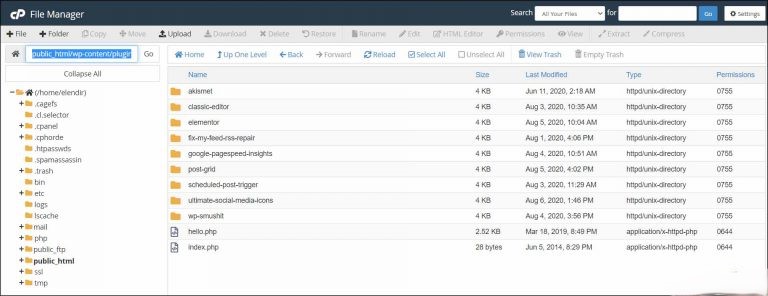
به منظور غیر فعال سازی افزونه ها، نام پوشه مربوطه را از plugins به نامی دلخواه مثل Plugins_backup تغییر دهید این کار باعث می شود تمامی پلاگین های شما تا زمانی که پوشه را به نام قبلی بازگردانی کنید به صورت غیرفعال درآید. بعد از غیرفعال سازی پلاگین ها به وردپرس مراجعه کنید. اکنون بررسی کنید که امکان ورود به پیشخوان وردپرس برای شما میسر شده یا خیر. در صورتی که مشکل رفرش و ریدایرکت شدن صفحه ورود به وردپرس رفع نشد می بایست قالب های نصب شده روی هاست را نیز مورد بررسی قرار دهید.
۵- غیرفعالسازی قالب وردپرس
در مواردی نادر، ممکن است قالبی که بر روی سایت شما فعال است باعث بروز مشکل رفرش و ریدایرکت شدن صفحه لاگین وردپرس شود. این مشکل معمولاً زمانی اتفاق میافتد که قالب دچار باگ باشد یا با نسخه فعلی وردپرس شما ناسازگار باشد.
برای غیرفعالسازی قالب وردپرس:
وارد هاست خود شوید و به مسیر wp-content/themes بروید.
نام پوشه قالب فعال را به نامی دیگر تغییر دهید، برای مثال از mytheme به mytheme_old.
با این کار وردپرس بهصورت خودکار به یکی از قالبهای پیشفرض مثل Twenty Twenty-Three سوییچ میکند (در صورتی که روی سایت شما نصب شده باشد).
حالا مجدداً سعی کنید وارد پیشخوان وردپرس شوید.
اگر با این روش مشکل حل شد، به احتمال زیاد قالب فعال شما باعث این اختلال بوده است. پیشنهاد میشود قالب خود را بهروزرسانی کرده یا از قالبی دیگر استفاده کنید.
۶- بررسی و اصلاح سطح دسترسی فایلها و پوشهها
گاهی اوقات تنظیمات اشتباه سطح دسترسی فایلها و پوشههای وردپرس میتواند باعث اختلال در عملکرد صحیح لاگین شود. برای بررسی این موضوع:
از طریق FTP یا File Manager در هاست خود وارد شوید.
اطمینان حاصل کنید که پوشهها دارای سطح دسترسی 755 و فایلها دارای سطح دسترسی 644 باشند.
بهخصوص فایلهای مهمی مثل wp-login.php، wp-config.php و پوشه wp-admin را بررسی کنید.
در صورتی که سطح دسترسی اشتباهی برای این فایلها یا پوشهها تنظیم شده باشد، وردپرس نمیتواند برخی از عملکردهای مهم را اجرا کند و ممکن است موجب بروز خطا در ورود شود.
۷- بررسی تنظیمات کش و افزونههای کش
افزونههای کش مثل W3 Total Cache، WP Super Cache و LiteSpeed Cache برای افزایش سرعت سایت کاربرد دارند اما اگر به درستی پیکربندی نشده باشند، میتوانند باعث کش شدن صفحات ورود و ایجاد حلقههای ریدایرکت شوند.
برای بررسی این مورد:
افزونه کش را موقتاً غیرفعال کنید.
فایلهای کش ذخیرهشده در هاست را به صورت دستی حذف نمایید (ممکن است در پوشه wp-content/cache باشند).
سپس مرورگر را باز کرده و کش آن را نیز پاک کنید و دوباره تلاش کنید وارد پیشخوان وردپرس شوید.
۸-بررسی تنظیمات فایل wp-config.php برای غیرفعالسازی SSL
اگر اخیراً SSL را روی سایت فعال کردهاید و به درستی پیکربندی نشده باشد، ممکن است باعث ایجاد مشکل در ورود شود. برای تست این موضوع:
فایل wp-config.php را باز کرده و کد زیر را به آن اضافه کنید:
define('FORCE_SSL_ADMIN', false);سپس فایل را ذخیره کنید و مجدد تلاش کنید وارد شوید.
در صورتی که مشکل حل شد، باید تنظیمات SSL سایت را مجدداً بررسی و اصلاح نمایید.
جمع بندی
مشکل رفرش و ریدایرکت شدن صفحه لاگین وردپرس یکی از چالشهایی است که ممکن است به دلایل مختلفی از جمله کش مرورگر، کوکیهای خراب، افزونهها و قالبهای ناسازگار، یا تنظیمات اشتباه لینکها رخ دهد. با بررسی مرحله به مرحله روشهایی که در این مقاله گفته شد، به احتمال زیاد میتوانید مشکل خود را بدون نیاز به کمک توسعهدهنده برطرف نمایید.
در صورت برطرف نشدن مشکل، پیشنهاد میکنیم با پشتیبانی هاست خود تماس بگیرید یا از یک متخصص وردپرس کمک بگیرید.
اگر سؤال یا مشکلی در اجرای این مراحل داشتید، در بخش نظرات همین مقاله با ما در میان بگذارید.